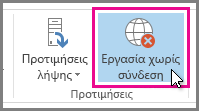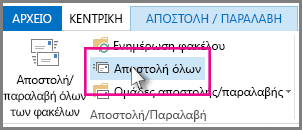Όταν ένα μήνυμα κολλήσει στα Εξερχόμενά σας, η πιο πιθανή αιτία είναι ένα μεγάλο συνημμένο.
-
Κάντε κλικ στην επιλογή Αποστολή/Λήψη > Εργασία χωρίς σύνδεση.
-
Στο παράθυρο περιήγησης, κάντε κλικ στην επιλογή Εξερχόμενα.
-
Από εδώ, μπορείτε:
-
Διαγράψτε το μήνυμα. Απλώς επιλέξτε το και πατήστε το πλήκτρο Delete.
-
Σύρετε το μήνυμα στο φάκελο "Πρόχειρα", κάντε διπλό κλικ για να ανοίξετε το μήνυμα, διαγράψτε το συνημμένο (κάντε κλικ σε αυτό και πατήστε το πλήκτρο Delete).
-
-
Εάν ένα σφάλμα σάς ενημερώνει ότι το Outlook προσπαθεί να μεταδώσει το μήνυμα, κλείστε το Outlook. Μπορεί να χρειαστούν λίγα λεπτά για να εξέλθετε.
Συμβουλή: Εάν το Outlook δεν κλείσει, πατήστε το συνδυασμό πλήκτρων Ctrl+Alt+Delete και κάντε κλικ στην επιλογή Έναρξη διαχείρισης εργασιών. Στη Διαχείριση Εργασιών, κάντε κλικ στην καρτέλα Διεργασίες, κάντε κύλιση προς τα κάτω για να outlook.exeκαι κάντε κλικ στην επιλογή Τέλος διεργασίας.
-
Αφού κλείσει το Outlook, ξεκινήστε το ξανά και επαναλάβετε τα βήματα 2-3.
-
Αφού καταργήσετε το συνημμένο, κάντε κλικ στην επιλογή Αποστολή/Λήψη > Εργασία χωρίς σύνδεση για να καταργήσετε την επιλογή του κουμπιού και να συνεχίσετε να εργάζεστε online.
Συμβουλή: Τα μηνύματα κολλάνε επίσης στα Εξερχόμενα όταν κάνετε κλικ στην επιλογή Αποστολή , αλλά δεν είστε συνδεδεμένοι. Κάντε κλικ στην επιλογή Αποστολή/Λήψη και δείτε το κουμπί Εργασία χωρίς σύνδεση. Αν είναι μπλε, είστε αποσυνδεδεμένοι. Κάντε κλικ για να συνδεθείτε (το κουμπί γίνεται λευκό) και κάντε κλικ στην επιλογή Αποστολή όλων.